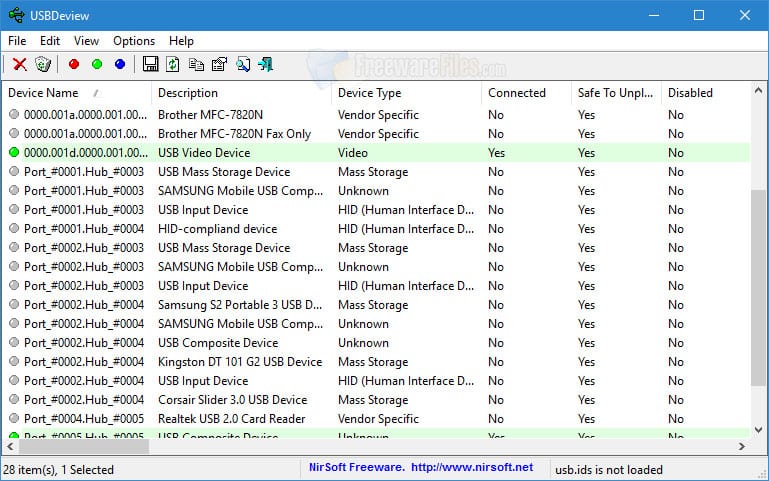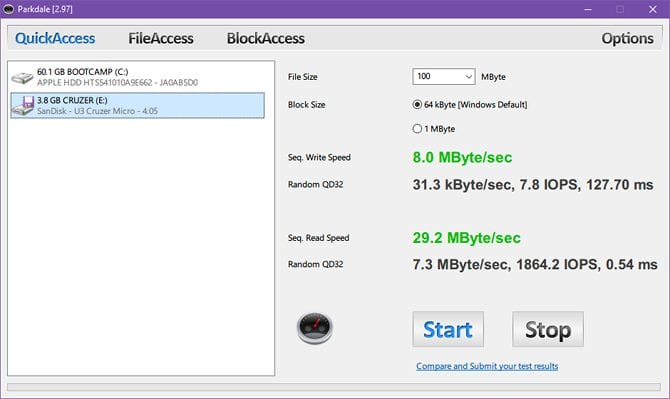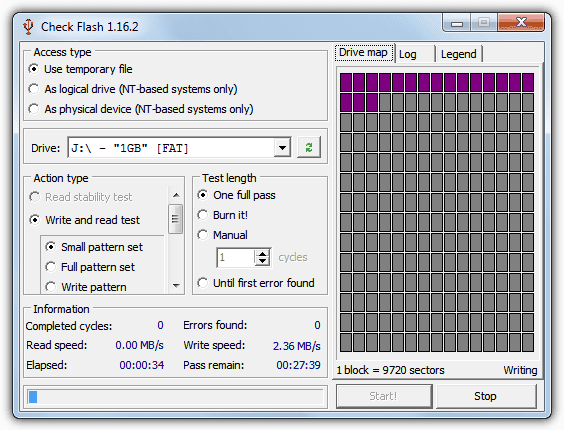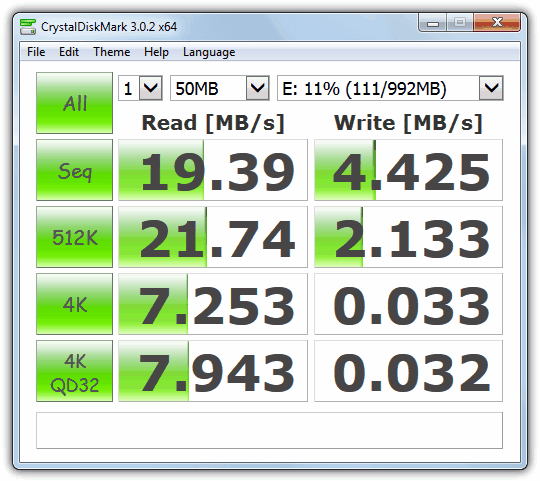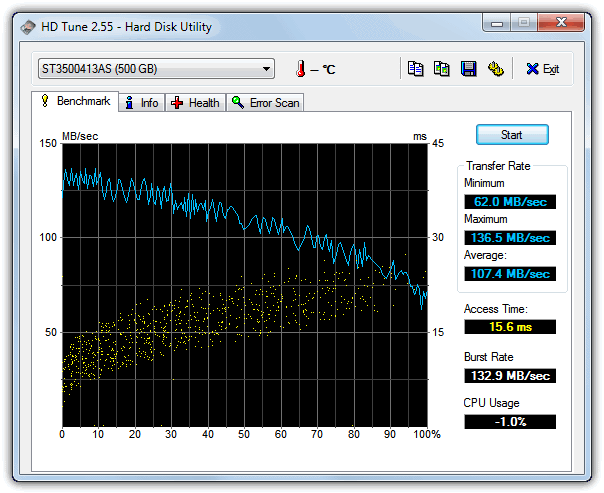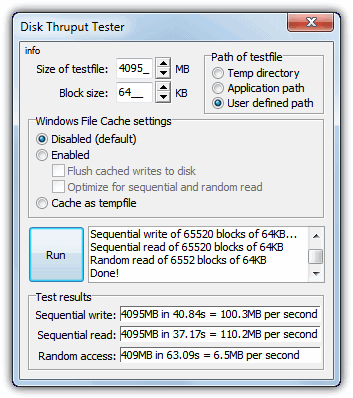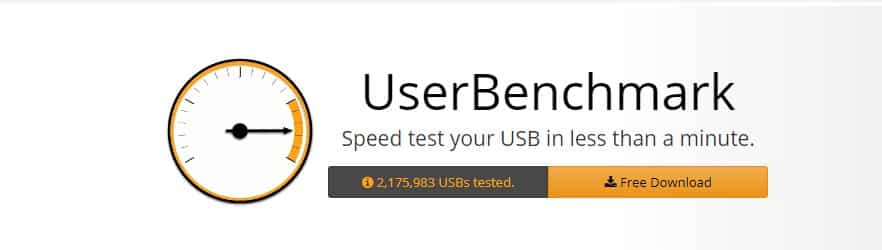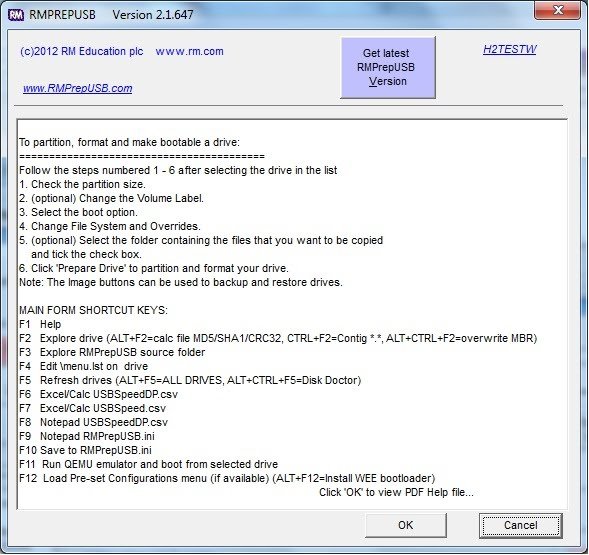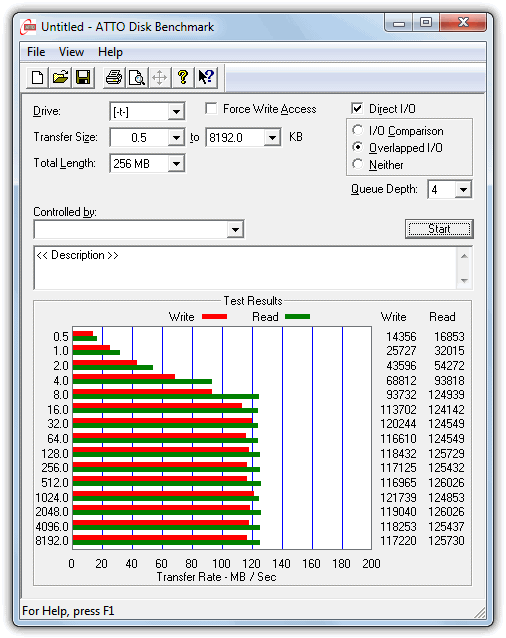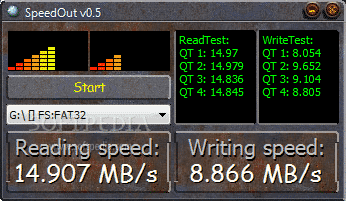10 უფასო ინსტრუმენტი USB ფლეშ დრაივის სიჩქარის შესამოწმებლად
როდესაც ჩვენ ვყიდულობთ კომპიუტერის აპარატურის ახალ ნაწილს, იქნება ეს ოპერატიული მეხსიერება, მყარი დისკი, CPU და ა. ჩვენ შეგვიძლია ავიღოთ SSD დისკების მაგალითი. SSD დისკები ცვლის მყარ დისკებს, რადგან ისინი უზრუნველყოფენ უკეთესი წაკითხვის/ჩაწერის სიჩქარეს.
მსგავსი რამ ხდება USB ფლეშ დრაივის ყიდვისას. უნდა გვახსოვდეს, რომ ყველა USB ფლეშ დრაივი არ არის შექმნილი თანაბარი. მაგალითად, თუ იყიდით ნელი USB ფლეშ დრაივს უზარმაზარი ტევადობით, მის სრულად შევსებას საათები დასჭირდება.
10 უფასო ხელსაწყოს სია თქვენი USB სიჩქარის შესამოწმებლად
თუ უკვე გაქვთ USB ფლეშ დრაივი, შეგიძლიათ გადაწყვიტოთ რამდენად სწრაფია ის. ამ სტატიაში ჩამოთვლილია რამდენიმე საუკეთესო უფასო ინსტრუმენტი, რომელიც საშუალებას გაძლევთ შეამოწმოთ USB ფლეშ დრაივის ან SD ბარათების საორიენტაციო შესრულება. ასე რომ, შეამოწმეთ USB სიჩქარის ტესტის საუკეთესო ინსტრუმენტი.
1. USBDeview
USBDeview არის პატარა პროგრამა, რომელიც ჩამოთვლის ყველა USB მოწყობილობას, რომელიც ამჟამად არის დაკავშირებული თქვენს კომპიუტერთან და ყველა USB მოწყობილობას, რომელიც ადრე იყენებდით. ამ ხელსაწყოს აქვს შესაძლებლობა გაზომოს ფლეშ დისკის შესრულება და სურვილისამებრ გამოაქვეყნოს შედეგი სიჩქარის ტესტების ვებ გვერდზე შედარებისთვის. გარდა ამისა, USB Flash Speed Tool ასევე საშუალებას გაძლევთ წაშალოთ არსებული USB მოწყობილობები და თქვენს კომპიუტერთან დაკავშირებული ნებისმიერი წინა USB მოწყობილობა.
2. პარკდეილის პროგრამა
Parkdale არის პატარა პროგრამა, რომელიც მიზნად ისახავს მყარი დისკების კითხვისა და წერის სიჩქარის შემოწმებას. თქვენ შეგიძლიათ მიიღოთ თქვენი მყარი დისკის, CD-ROM მოწყობილობებისა და ქსელის სერვერების წაკითხვისა და ჩაწერის სიჩქარე კილობაიტებში, მეგაბაიტებში ან თუნდაც გიგაბაიტებში წამში ამ პროგრამის საშუალებით. ასე რომ, Parkdale მართლაც შესანიშნავი ინსტრუმენტია რეგულარული შემოწმებისთვის.
3. შეამოწმეთ Flash
Check flash არის მოწინავე ტესტირების ინსტრუმენტი, რომელიც საშუალებას გაძლევთ შეამოწმოთ თქვენი კითხვისა და წერის სიჩქარე. ეს ინსტრუმენტი ასევე საშუალებას გაძლევთ დაარედაქტიროთ დანაყოფის ინფორმაცია და შეინახოთ და აღადგინოთ მთელი დისკის და დანაყოფის სურათები. ასე რომ, თუ თქვენ ეძებთ მარტივ გამოსავალს USB ფლეშ დრაივის სიჩქარის შესამოწმებლად, მაშინ USBDeview შეიძლება იყოს საუკეთესო არჩევანი თქვენთვის.
4. CrystalDiskMark
CrystalDiskMark არის კიდევ ერთი შესანიშნავი ინსტრუმენტი, რომელიც შეგიძლიათ გამოიყენოთ თქვენი USB ფლეშ დრაივების მუშაობის შესამოწმებლად. კარგად, მას ასევე შეუძლია შეამოწმოს თქვენი SSD დისკის სიჩქარე. CrystalDiskMark-ის საუკეთესო ნაწილი არის ის, რომ ის მომხმარებლებს საშუალებას აძლევს აირჩიონ ნაგულისხმევი ტესტის ზომა ტესტის გაშვებამდე.
5. HD მელოდია
HD Tune არის ინსტრუმენტი, რომელსაც შეუძლია შეამოწმოს USB ფლეშ დრაივის სიჩქარე. Disk Benchmark Utility-ის საუკეთესო რამ არის ის, რომ ის ამოწმებს წაკითხვისა და ჩაწერის სიჩქარეს. არა მხოლოდ ეს, HD Tune-ს ასევე აქვს პროფესიონალური ვერსია, რომელიც ხაზს უსვამს ზოგიერთ მოწინავე საკითხს. ასე რომ, ეს არის კიდევ ერთი საუკეთესო ინსტრუმენტი, რომელიც შეგიძლიათ გამოიყენოთ თქვენი USB ფლეშ დრაივის სიჩქარის შესამოწმებლად.
6. Thruput Disk Test
Disk Thruput Tester არის Windows 10-ის ერთ-ერთი საუკეთესო ინსტრუმენტი, რომელიც დაგეხმარებათ შეამოწმოთ USB ფლეშ დრაივის სიჩქარე. ხელსაწყოს შესანიშნავი რამ არის ის, რომ მას ასევე შეუძლია შეამოწმოს SSD და HDD სიჩქარე. გარდა ამისა, ინსტრუმენტი საშუალებას აძლევს მომხმარებლებს აირჩიონ ტესტის ნაგულისხმევი ზომა ტესტის ჩასატარებლად.
7. მომხმარებლის ბენჩმარკი
UserBenchmark ძირითადად არის საიტი, რომელიც ხაზს უსვამს საუკეთესო USB ფლეშ დრაივს დაბალანსებული შესრულებისა და ფულის ღირებულების თვალსაზრისით. თუმცა, საიტი მომხმარებლებს ასევე აძლევს User Benchmark პროგრამას, რომელსაც შეუძლია შეამოწმოს ნებისმიერი USB დისკის სიჩქარე წუთზე ნაკლებ დროში. UserBenchmark-ში, სიჩქარეები გაერთიანებულია ერთიანი ეფექტური სიჩქარის შესაქმნელად, რომელიც ზომავს შესრულებას ისეთი ამოცანებისთვის, როგორიცაა ფოტოების, ვიდეოების და მუსიკის ჩაწერა.
8. RMPrepUSB
RMPrepUSB არის კიდევ ერთი საუკეთესო უფასო ინსტრუმენტი Windows 10-ისთვის USB ფლეშ დისკის სიჩქარის შესამოწმებლად. RMPrepUSB-ით შეგიძლიათ ნახოთ დანაყოფის ინფორმაცია არჩეული კალმის დრაივისთვის. არა მხოლოდ ეს, არამედ RMPrepUSB ასევე კითხულობს და წერს დაახლოებით 65 მბ მონაცემს წაკითხვისა და ჩაწერის სიჩქარის შესამოწმებლად.
9. ATTO დისკის ნიშნული
ATTO Disk Benchmark არის კიდევ ერთი საუკეთესო უფასო ინსტრუმენტი, რომელიც შეგიძლიათ გამოიყენოთ Windows-ში USB ფლეშ დრაივის სიჩქარის შესამოწმებლად. ATTO Disk Benchmark-ის მთავარი უპირატესობა ის არის, რომ მას შეუძლია შეამოწმოს SSD, HDD და USB დისკების სიჩქარე. ATTO Disk Benchmark-ის მომხმარებლის ინტერფეისი არის ძალიან სუფთა, კარგად ორგანიზებული და აჩვენებს კითხვისა და წერის სიჩქარის ტესტის შედეგებს.
10. სპიდაუტი
თუ ეძებთ პატარა და ადვილად გამოსაყენებელ პორტატულ ხელსაწყოს თქვენი Windows 10 კომპიუტერისთვის კითხვისა და წერის სიჩქარის შესამოწმებლად, მაშინ უნდა სცადოთ Speedout. იცი რა? პროგრამული უზრუნველყოფა ძალიან მსუბუქია CPU-ზე და სისტემის მეხსიერებაზე და ტესტის დასრულებას მხოლოდ რამდენიმე წამი სჭირდება. თუმცა, Speedout არ აჩვენებს სხვა დეტალებს, გარდა წაკითხვისა და ჩაწერის სიჩქარისა.
ეს არის საუკეთესო ინსტრუმენტი, რომელიც საშუალებას გაძლევთ შეამოწმოთ USB ფლეშ დრაივის სიჩქარე Windows კომპიუტერში. იმედია მოგეწონებათ სტატია! გთხოვთ გაუზიაროთ ის თქვენს მეგობრებსაც.